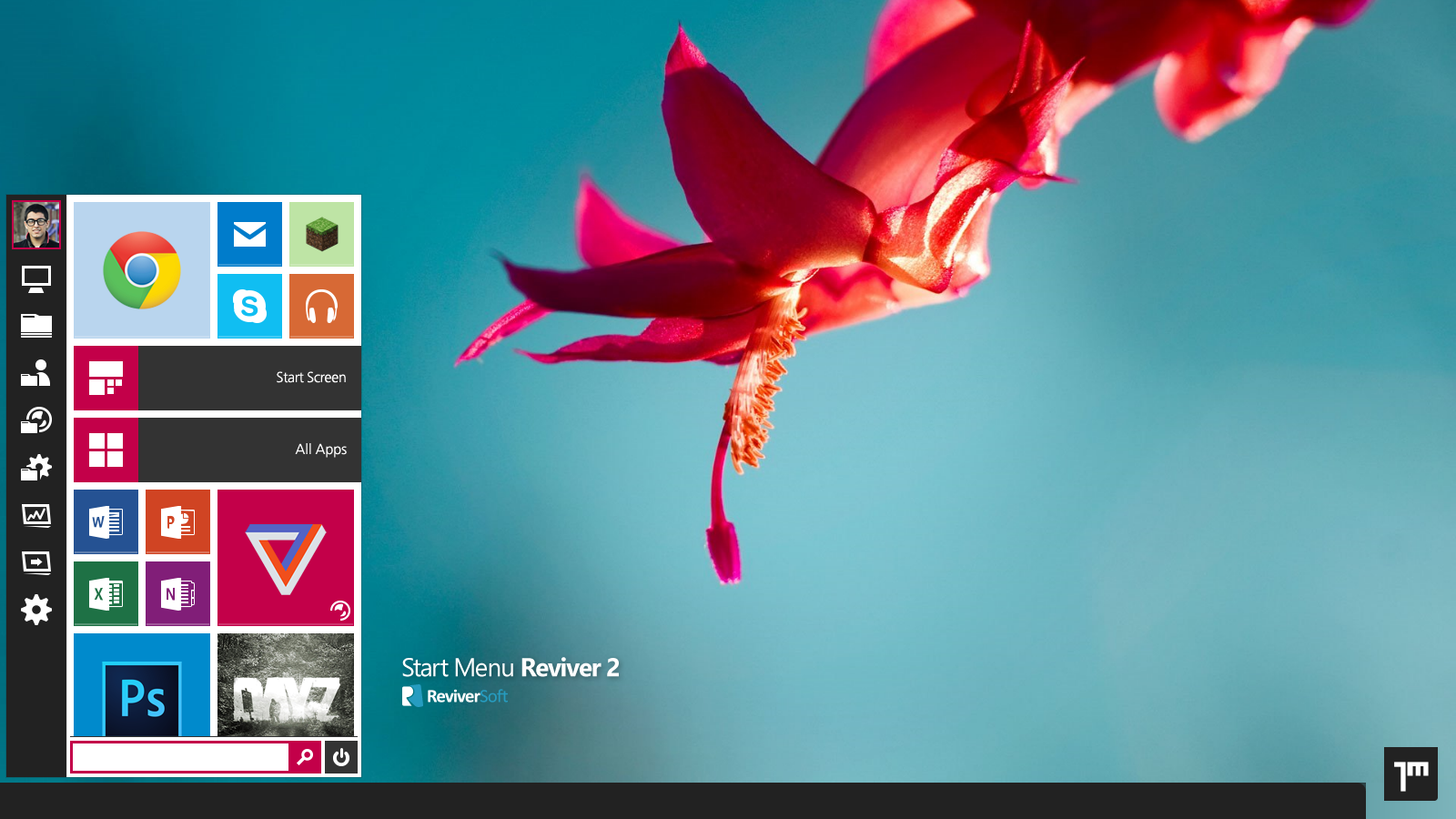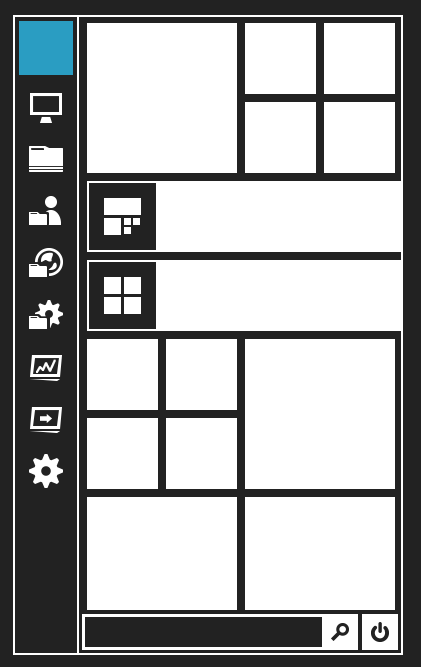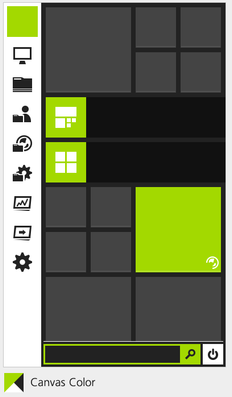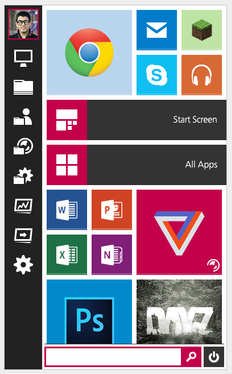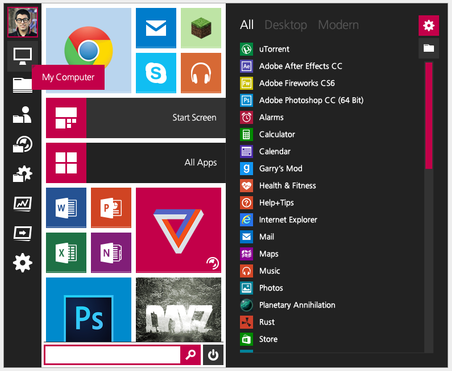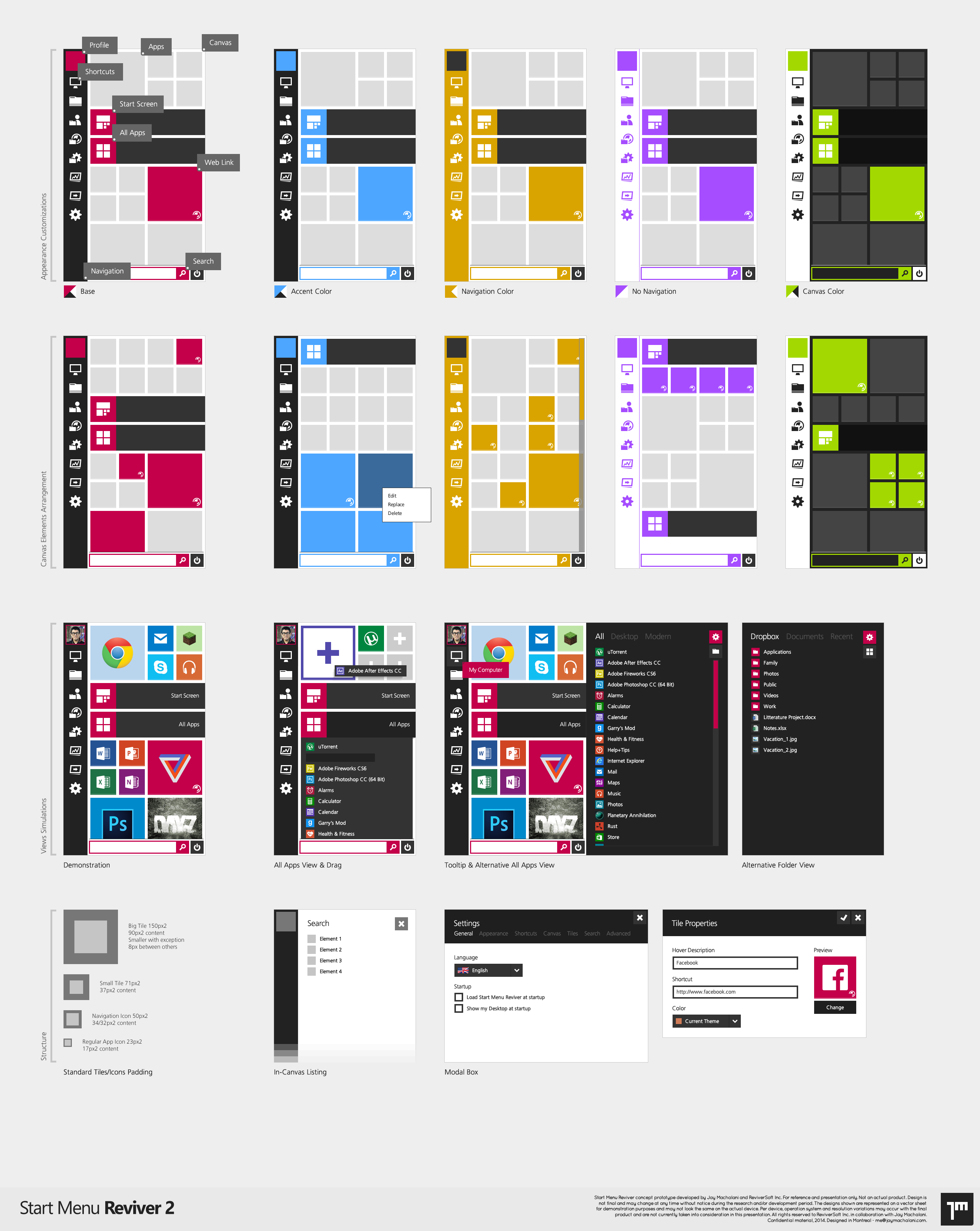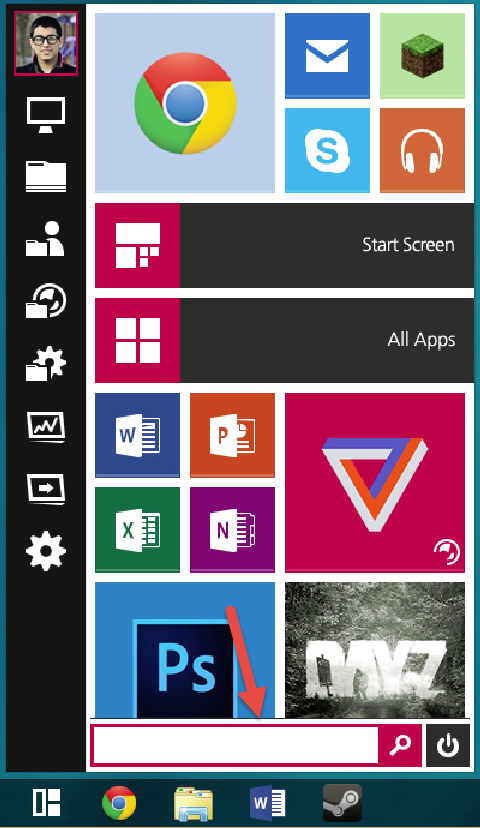| Staramy się zlokalizować na naszej stronie internetowej w tak wielu językach, jak to możliwe, jednak ta strona jest aktualnie maszyna przetłumaczony przy użyciu Google Translate. | blisko |
-
-
produkty
-
zasoby
-
wsparcie
-
firma
-
-
Strona główna
-
Zasoby
- Blog
- Ogłaszając Reviver 2 Start MenuAnnouncing Start Menu Reviver 2
Ogłaszając Reviver 2 Start MenuAnnouncing Start Menu Reviver 2
Przez Mark Beare Kwiecień 03, 2014start menu reviver, start menu reviver 2, windows 8 start menu4 CommentsPrawie rok temu ogłosiliśmy wydanie Start Menu Reviver. Produkt został opracowany, ponieważ zauważyliśmy, że użytkownicy systemu Windows z trudem dostosowują się do nowych metod nawigacji wprowadzonych w systemie Windows 8, a mianowicie do ekranu startowego i usunięcia menu Start z pulpitu. Dość często obserwowaliśmy, jak ludzie walczą o to, gdzie pracowali w systemie Windows 8. Wiedzieliśmy, że nie jest to dobre dla Microsoft, ani nie było dobre dla systemu operacyjnego, który stworzyli, co miało być przyszłością komputerów.
Zostaliśmy zachwyceni pozytywnymi opiniami, które otrzymaliśmy od prasy i użytkowników Menu Start Reviver. Wiedzieliśmy, że gdy wydamy produkt, będziemy mieli trudny czas, zdobywając niektórych użytkowników, ponieważ utworzone menu Start nie wyglądało jak stare, ale gdy użytkownicy spróbowali Start Menu Reviver, byli wciągnięci.
Dlatego z ogromną radością informuję o nadchodzącym wydaniu Start Menu Reviver 2 !
Oto krótki filmik:
Menu Start Reviver 2 będzie dostępny od 1 maja 2014 r.
Projektowanie
Menu Start Reviver 2 to kompletny przegląd projektu od wersji 1. Podczas gdy większość ludzi uwielbiała funkcjonalność Start Menu Reviver 1, najczęstszą skargą było to, że nie wyglądała wspaniale. Nawiązaliśmy współpracę z projektantem i ekspertem UX o imieniu Jay Machalani, aby pracować nad Start Menu Reviver 2. Po raz pierwszy zobaczyłem pracę Jaya, gdy jego projekty zostały przedstawione na The Verge . Byłem natychmiast pod wrażeniem tego, ile badań i myśli włożył w jego projekty. O wiele łatwiej jest projektować rzeczy, które wyglądają fajnie i mają straszliwą użyteczność, ale Jay włożył wysiłek w tworzenie koncepcji Windows 8, aby jego projekty były piękne i użyteczne. Przyciągnęło mnie także jego dzieło, ponieważ bardzo przypominało to ogólną koncepcję Start Menu Reviver (która, nawiasem mówiąc, jest tylko zbiegiem okoliczności). Rozmawiałem z Jayem bardzo szybko po tym, jak opublikowano jego artykuł, z którym chciał pracować, ponieważ bardzo polubił funkcjonalność Start Menu Reviver, ale widział dużo miejsca na ulepszenia w projekcie.
Po wykonaniu pikselowego projektu od Jay’a narodziło się menu Start Reviver 2. Oto, co zobaczysz przy pierwszym uruchomieniu Start Menu Reviver 2:
Oto lepszy wygląd tego projektu, który pojawi się na pulpicie:
Myślę, że zgodzicie się, że jest to o wiele czystszy projekt niż wersja 1 i naprawdę świetnie się spisuje, podkreślając najważniejsze aplikacje i zadania dla każdego użytkownika.
Łatwo jest spojrzeć na taki produkt, aby ocenić go na podstawie zawartości wyświetlanej w produkcie. Oprogramowanie samo w sobie znika i łatwo można o nim zapomnieć. Czy kiedykolwiek widziałeś puste Menu Start? Podczas wychodzenia z drogi użytkownika jest intencją oprogramowania, myślę, że to wspaniałe, aby pokazać produkt w czystej postaci. Poniższy obraz pokazuje prawdziwą tożsamość Start Menu Reviver:
Osobiście uwielbiam ten widok Menu Start Reviver, ponieważ pokazuje on naszą pracę w najczystszej formie, ale dla tych z Was, którzy chcą zobaczyć bardziej kompletne zrzuty ekranu, mam kilka dodatkowych dla was poniżej:
Menu Start Elementy Reviver UI
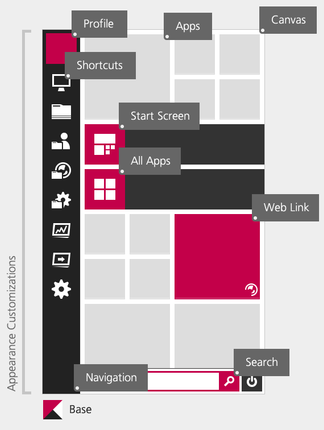
Było dużo pracy za kulisami, aby dojść do tego punktu. Tutaj możesz zobaczyć oryginalne koncepcje layoutu, które Jay dla nas wyprodukował, niektóre z nich nie zostały zaimplementowane w wersji 2 Start Menu Reviver:
Inne zmiany i cechy
Zmiany projektowe to nie jedyne rzeczy, którymi zajmowaliśmy się tutaj w ReviverSoft (choć to nas bardzo zajęło!). Oto inne zmiany, które zauważysz w nowej wersji Start Menu Reviver:
Tryb Windows 7
OK, więc to nie jest prawdziwa nazwa, ale to ustawienie w menu Start Reviver 2 zostało dodane dla osób, które w ogóle nie chcą płytek i wolałyby widzieć tylko rozszerzone menu – podobne do tradycyjnego menu Start.
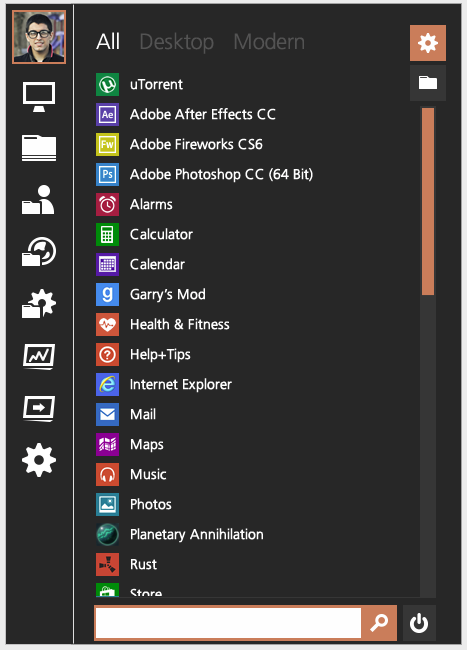
Animacje
Kiedy ostatnio menu Start sprawiało, że mówisz “Wow”? Cóż, menu Start Reviver ma to zrobić za każdym razem, gdy naciskasz przycisk Start. Oto, jak wygląda menu Start Reviver po otwarciu.
Uproszczenie
Wiem, że już reklamowałem zmiany projektowe w Start Menu Reviver 2, ale świadomie starano się uprościć produkt. W niektórych przypadkach mieliśmy długie argumenty dotyczące tego, co należy zachować, a co usunąć. Zauważysz, że nie mamy już tekstu w menu “zaklęć” lewej ręki. To nie tylko upraszcza interfejs użytkownika, ale także sprawia, że produkt wygląda znacznie lepiej w językach, w których typowa długość tekstu jest dłuższa niż w języku angielskim. Jeśli spojrzysz na Start Menu Reviver 1 po angielsku, a następnie spojrzysz na to po niemiecku, zobaczysz co mam na myśli.
Zastąpiliśmy także opcję “Niedawne” na rzecz opcji “Folder użytkownika”. Dokonano tego na podstawie opinii użytkowników i testów użyteczności. Okazało się, że użytkownicy częściej korzystają z ostatniej listy dokumentów w samej aplikacji, niż w menu Start. Ludzie docenili również dostęp do WSZYSTKICH ich dokumentów, które można znaleźć w ich folderze użytkownika. W związku z tym lista ostatnich dokumentów nie została usunięta z menu początkowego Reviver – nadal można go znaleźć w rozszerzonym menu – po prostu nie musisz wybierać opcji w menu z lewą ręką.
Pokazywanie stron internetowych jako płytek
Jedną z doskonałych funkcji Start Menu Reviver 1 była możliwość dodawania stron internetowych w menu Start. Umożliwia to bezpośredni dostęp do gMail, Facebooka lub jakiejkolwiek innej strony za pomocą jednego kliknięcia w menu Start. W wersji 2 ułatwiliśmy identyfikację kafelków witryny przez dodanie ikony internetowej w prawym dolnym rogu kafelków, które trafiają na strony internetowe.
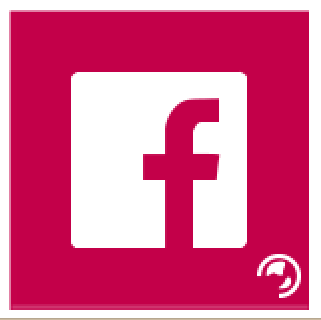
Więcej płytek!
Teraz jest to bardzo pożądana funkcja i jesteśmy bardzo podekscytowani oferując w Menu Start Reviver 2 – Możliwość przewijania w dół widoku płytki! Oznacza to, że możesz dodać więcej płytek do menu Start (w rzeczywistości do 64). Jakie to jest świetne! Poniższy zrzut ekranu pokazuje, w jaki sposób niższe płytki są odcinane i można przewijać, aby zobaczyć więcej.
Ale nadal jest BEZPŁATNE Tak, to prawda, nadal utrzymujemy Start Menu Reviver całkowicie za darmo. Uwielbialiśmy słuchać od ludzi, którzy czują, że chcą nam zapłacić za produkt. To ogromny komplement, ale chcemy pomóc jak największej liczbie użytkowników systemu Windows 8 znaleźć najlepszy sposób na nawigację po komputerze. Więc ciesz się!
Czy jesteś gotów to zdobyć?
Jestem pewien, że wiele innych rzeczy, które pokochasz w programie Start Menu Reviver, pojawi się 1 maja. Jeśli chcesz otrzymać powiadomienie o wydaniu produktu, możesz to zrobić na tej stronie . Wszystkie menu Start 1 użytkownicy zostaną powiadomieni za pomocą aktualizacji produktu po wydaniu wersji 2.
Jeśli chciałbyś przeczytać nieco więcej o tym, dlaczego stworzyliśmy Start Menu Reviver, to czytaj dalej. Dla tych, którzy mnie teraz zostawiają, mam szczerą nadzieję, że lubisz Start Menu Reviver 2!
Dlaczego zbudowaliśmy Start Menu Reviver In The First Place
Kiedy badaliśmy produkt, zauważyliśmy, że istnieje wiele innych firm, które stworzyły Start Menus na Windows 8, ale wszystkie wyglądały na przeszłość w swoim projekcie. Były to głównie repliki menu Start systemu Windows 7 i uważaliśmy, że nie jest to komplementem wizji przyszłych wersji systemu Windows. Zauważyliśmy również, że większość innych menu Start dostępnych na rynku wyłączyło gorącą klawiaturę systemu Windows 8, które jest kluczowym sposobem nawigacji w systemie Windows 8, a także utrudniło dostęp do ekranu startowego, na którym można uzyskać dostęp do wszystkich aplikacje, które sprawiają, że Windows 8 wart jest zdobycia. Jaki jest sens instalowania systemu Windows 8, jeśli zamierzasz sprawić, by działał jak Windows 7?
Dlaczego menu Start w stylu systemu Windows 7 nie jest wystarczająco dobre dla systemu Windows 8
Windows 7 był i nadal jest fantastycznym systemem operacyjnym. Jest stabilny, bezpieczny i świetnie się sprawdza na urządzeniach z myszą (lub przyciskiem) i klawiaturą. System Windows 8 został zaprojektowany, aby pomóc systemowi Windows zachować aktualność w świecie stale rozszerzanych urządzeń i zwiększonej mobilności użytkowników. Mimo, że często krytykuje się ciszę, strona Modern UI systemu Windows 8 umożliwia korzystanie z systemu operacyjnego na znacznie szerszej gamie urządzeń, w tym małych tabletach, laptopach i masywnych monitorach z ekranem dotykowym oraz wszystkim innym.
Menu Start dla Windows 8 powinno działać z dotykiem, aby można było z niego korzystać w zakresie nowych komputerów sprzedawanych z ekranami dotykowymi. Choć technicznie możliwe jest użycie menu Start systemu Windows 7 z ekranem dotykowym, w rzeczywistości użyteczność jest straszna. Microsoft ma kilka świetnych informacji na temat najlepszych praktyk dotyczących użyteczności, które zamieściłem poniżej.
Przewodnik firmy Microsoft dotyczący dotykania celów
Rozmiar a efektywność: Rozmiar docelowy wpływa na poziom błędu

Nie ma idealnego rozmiaru dla celów dotykowych. Różne rozmiary działają w różnych sytuacjach. Akcje o poważnych konsekwencjach (takie jak usuwanie i zamykanie) lub często używane akcje powinny używać dużych celów dotykowych. Rzadko używane akcje z niewielkimi konsekwencjami mogą wykorzystywać małe cele.
Wytyczne dotyczące wielkości docelowej

7×7 mm: zalecany minimalny rozmiar
7×7 mm to dobry minimalny rozmiar, jeśli dotknięcie niewłaściwego celu może zostać skorygowane jednym lub dwoma gestami lub w ciągu pięciu sekund. Wypełnienie między celami jest równie ważne jak wielkość docelowa.
Gdy dokładność ma znaczenie
Zamykanie, usuwanie i inne akcje o poważnych konsekwencjach nie mogą pozwolić sobie na przypadkowe dotknięcia. Użyj tarcz o wymiarach 9×9 mm, jeśli dotknięcie niewłaściwego celu wymaga skorygowania więcej niż dwóch gestów, pięciu sekund lub dużej zmiany kontekstu.
Kiedy to po prostu nie pasuje
Jeśli znajdziesz rzeczy, które pasują do siebie, możesz używać celów 5×5 mm, o ile dotknięcie niewłaściwego celu może zostać poprawione jednym gestem. W tym przypadku niezwykle ważne jest zastosowanie 2 mm wyściółki między celami.Źródło Microsoft
Problem z menu Start w stylu systemu Windows 7 polega na tym, że większość celów w interfejsie użytkownika jest zbyt mała, aby dokładnie trafić palcem, co prowadzi do przypadkowych kliknięć na niewłaściwych obiektach, co prowadzi do frustracji użytkownika.
Nie można spersonalizować menu Start systemu Windows 7
Menu Start systemu Windows 7 działa, ale nie można go spersonalizować. Chcieliśmy stworzyć menu startowe, które naprawdę pozwoli ludziom zrobić to samo. Nie tylko zapewniamy pełną kontrolę nad tym, co użytkownik może przypinać jako kafelki, ale także pozwala użytkownikom zmieniać kolory menu Start (od koloru czcionki, kolorów tła i wszystkiego pomiędzy), a także umożliwiać definiowanie obrazów. chcą użyć do płytek. Możesz nawet używać animowanych gifów jako płytek!
Menu Start systemu Windows 7 zawiera tylko aplikacje komputerowe
OK, istnieją aplikacje aplikacji Startowych innych firm, które pozwolą Ci na umieszczenie Nowoczesnych Aplikacji w menu Start, ale na ogół w menu Start systemu Windows 7 znajdują się tylko aplikacje komputerowe. Z menu Start Reviver można uzyskać dostęp do aplikacji komputerowych, nowoczesnych aplikacji, stron internetowych i plików (można szybko i łatwo utworzyć plik lub folder jako kafelek dla szybkiego dostępu). To jest twój starter dla wszystkiego na twoim komputerze.
Chcesz już dziś pobrać Start Menu Reviver?
Menu Start Reviver 1 jest już dostępny do pobrania i ma mnóstwo niesamowitych funkcji do użycia. Jest bezpłatny, łatwy do zainstalowania i jestem pewien, że go pokochasz. Udaj się na stronę Reviver Menu Start na naszej stronie i pobierz ją teraz. Przygotuj się na Start Menu Reviver 2 1 maja!
Was this post helpful?YesNoZa darmo Aktualizacje sterowników
Zaktualizuj sterowniki w mniej niż 2 minuty, aby cieszyć się lepszym Wydajność komputera - Za darmo.
Za darmo Aktualizacje sterowników
Zaktualizuj sterowniki w mniej niż 2 minuty, aby cieszyć się lepszym
Wydajność komputera - Za darmo.
Nie możesz znaleźć odpowiedzi na swoje pytanie?Zadaj pytanie do naszej społeczności ekspertów z całego świata, a otrzymasz odpowiedź w ogóle czasu.most relevant Najnowsze artykuły Firma| Partnerzy| EULA| Informacje prawne| Nie sprzedawaj/udostępniaj moich informacji| Zarządzaj moimi plikami cookieCopyright © 2026 Corel Corporation. Wszelkie prawa zastrzeżone. Warunki korzystania | Prywatność | CookiesPrzypnij go na Pintereście
-